Как восстановить доступ к своему аккаунту в steam
Содержание:
- Как восстановить, если не помню ответа на секретный вопрос, не помню почты или письмо с аккаунтом мне не приходит
- Восстановление не украденного профиля
- Как предотвратить кражу в дальнейшем
- Служба поддержки
- 2 Как защитить аккаунт в Стиме?
- Как восстановить, если помню адрес электронной почты и ответ на секретный вопрос
- Работа с программой
- Первые шаги
- Имя профиля известно
- Известные проблемы Steam, которые исправляет программа
- Как восстановить на компьютере или смартфоне
- Восстанавливаем пароль в Steam
Как восстановить, если не помню ответа на секретный вопрос, не помню почты или письмо с аккаунтом мне не приходит
В этом случае вам придется сфотографировать ключ игры. Сфотографируйте ключ, который приходил к вам на почту, либо ключ, указанный на диске с игрой, если вы покупали игру на электронном носителе. Фото должно быть четким, в разрешении не менее 1024х768 пикселей.
Важно!
Не редактируйте фотографию ни в каком графическом редакторе, иначе снимок будет считаться не действительным.
1. Зарегистрируйте новый аккаунт электронной почты.
2. Зарегистрируйте новый Стим-аккаунт на сайте тех. поддержки Steam.
4. После подтверждения регистрацию, пройдите по этой ссылке https://support.steampowered.com/newticket.php и заполните необходимые поля:
- Your Question — здесь введите описание вашей проблемы на английском языке. Например: Hello! I forgot my password and secret question. Help me please.
- Add attachment (добавить вложение) — нажмите на кнопку и прикрепите сделанную ранее фотографию ключа.
- Language (язык) — оставляете English
- Your email address (адрес электронной почты) — оставляете по умолчанию
- Subject (Тема) — тема письма. Укажите на инглийском: Lost password and secret question
- Category — выбираем Account Question, затем — Password reset Request
- Steam Account Name — имя аккаунта, если помните. Если нет, оставьте поле пустым.
- CD Key — ключ игры.
- Operating System — выбираете вашу операционную систему (не обязательно)
5. Подтвердите, что все сделано правильно, нажав кнопку «Добавить вопрос».
6. Ждите. Через несколько минут на ваш новый имэйл должно прийти письмо, в котором будет сказано, что обращение в техподдержку принято.
7. Если письмо не пришло, значит что-то было сделано неправильно.
8. Через какое-то время (из-за разницы часовых поясов ответ приходит ночью) на электронный адрес придет ответ от техподдержки. Если все было сделано правильно, то в письме вас попросят подтвердить, что именно вы являетесь владельцем лицензионного диска.
9. Напишите ручкой на свободном месте наклейки с ключом свой номер обращения в техподдержку Steam и отошлите им новое фото. Как правило, такой номер выглядит следующим образом: XXXX-XXXX-XXXX. Например: DHGI-3732-FOMW (но у вас будет другой набор символов).
Важно!
10. Если Ваше обращение закрыто, то нажмите кнопку «reopen» (переоткрыть).
11. Для добавления фотографии нажмите «Add Attachment», найдите фотографию на Вашем компьютере и загрузите ее на сайт («Attach»).
12. Напишите в поле сообщения уже другой текст. Например: «Вот подтверждение лицензионного ключа по игре «Counter-Strike: Global Offensive». Прошу восстановить мой аккаунт и пароль.». Затем нажмите «Отправить».
13. После этого должно прийти письмо данными аккаунта: логином и новым паролем.
Восстановление не украденного профиля
Если учетную запись не украли, а пользователь просто забыл пароль от учетной записи, то восстановить его можно так:
1. Открыть клиент Стим на компьютере.
2. Кликнуть по кнопке в самом низу с названием: «Восстановить аккаунт».

3. Откроется диалоговое окно, в котором нужно выбрать один из способов восстановления.

4. Если игрок помнит имя аккаунта, он должен пометить галочкой первую кнопку выбора. Если же он не помнит название его, то пометить второе предложение в окне.
5. Кликнуть по кнопке «Далее».
6. В первом случае прописать свой аккаунт в специальном окне. Кликнуть «Далее».
7. Указать название почтового ящика и кликнуть «Далее».
8. На электронную почту придет сообщение с кодом для восстановления доступа.

9. Прописать его в специальном окне клиента Стим.

10. Нажать «Далее».
11. Стим попросит пользователя придумать новый пароль. Необходимо записать его в открытом окне и подтвердить. Необходимо придумать код для входа, который содержит не менее 8 символов, с латинскими буквами разного регистра и числами.
12. Клацнуть «Готов». Теперь игрок сможет войти в свой аккаунт без помех.
Как предотвратить кражу в дальнейшем
Чтобы снова не потерять аккаунт, соблюдайте следующие меры предосторожности:
Никогда не предоставляйте учётные данные Steam другим лицам. Если у вас запрашивают эти данные и представляются как техподдержка сервиса, знайте, это мошенники.
Не вводите логин и пароль во всевозможных программах, сайтах для взлома игр, получения ключей и пр. Есть большая вероятность того, что вы не получите обещанного и останетесь без аккаунта.
Пользуйтесь только официальными ресурсами Стим (steampowered.com, steamcommunity.com). Перед авторизацией обязательно проверяйте URL сайта и его сертификаты. На ссылках платформы указывается название компании – Valve Corporation . При малейшем подозрении на сайт-подделку не выполняйте вход до полного выяснения подлинности ресурса.

Создайте сложный пароль для авторизации (максимально допустимое количество знаков, разнообразный символьный набор).
Не обменивайтесь предметами с незнакомыми пользователями.
Привяжите мобильный телефон к учётке.
Служба поддержки
Чтобы отправить запрос в техподдержку:
- На странице «Не можешь войти?» выберите пункт «Нет доступа к аутентификатору».
- Также укажите, что у вас нет доступа к смартфону и почте.
- Заполните анкету: логин, номер телефона, E-mail, который указывали при регистрации.
- Не стоит писать «Забыл пароль от Стима. Помогите». Нужно доказать, что это ваш аккаунт. Например, объясните, как вы оплачивали покупки. А лучше — прикрепите скриншот или скан чека.
- Если у вас есть диск с игрой и вы вводили с него ключ, сфотографируйте или отсканируйте коробку. Так, чтобы был виден код. И добавьте это к анкете.
- Чтобы прикрепить изображение, нажмите на ссылку «Выбрать файл».
- Пользователи часто забывают или теряют пароли. Поэтому обращений много. Ответят не сразу.
- Вам вообще могут отказать. В поддержку пишут не только честные пользователи, но и злоумышленники, которые «восстанавливают» чужие аккаунты.
- Предоставьте как можно больше данных. Так выше шанс, что запрос одобрят. Если не знаете, какая информация нужна, спросите.
2 Как защитить аккаунт в Стиме?
Очевидно, что лучше предпринять меры по защите своего имущества заранее. Поэтому компания рекомендует придерживаться следующих правил безопасности:
никогда и никому не предоставляйте какие-либо данные о вашем пароле, подсказки, письменные или устные;
не переходите по неизвестным, недоверенным ссылкам даже от ваших друзей, так как их аккаунты уже могут быть взломаны;
всегда используйте Steam Guard, который является основной линией защиты вашего личного пространства. Любая попытка войти в ваш аккаунт с другого IP-адреса будет фиксироваться и подтверждаться отправкой уникального кода на email;
чтобы включить Стим Гвард, зайдите в “Настройки”, выбирайте “Аккаунт” и далее “Управление настройками Steam Guard”;
обнаружив любую подозрительную активность в своем аккаунте, обязательно сообщите о ней в техподдержку;
не забудьте подтвердить свой электронный почтовый адрес. Чтобы это сделать, зайдите в Steam-настройки, в меню снова кликните “Настройки”
Здесь находится пункт “Подтвердить адрес электронной почты“;
с предельной осторожностью относитесь к заявлениям о бесплатном предоставлении той или иной услуги;
всегда выходите из своего стим-аккаунта, если работали за чужим или публичным компьютером.

Если аккаунт вам вернули, но из него исчезли какие-либо предметы, обязательно заявите об этом. Каждый такой случай рассматривается отдельно, чем быстрее вы подадите заявку, тем более высок шанс того, что инвентарь будет полностью восстановлен. Следует помнить – если факта взлома не было и вас попросту обманули (например, предложив обменяться), предметы возврату не подлежат.
https://youtube.com/watch?v=q9zoIMiVzk4
Как восстановить, если помню адрес электронной почты и ответ на секретный вопрос
2) Нажмите на кнопку «Войти» в верхней части экрана;
3) Теперь нажмите на кнопку «Забыли пароль?».;

4) Выберите раздел «Я не помню имя или пароль своего аккаунта Steam». Даже если вы помните свой логин, вам нужно выбрать этот пункт, чтобы восстановить именно ту учетную запись, на которой зарегистрирована нужная игра.;
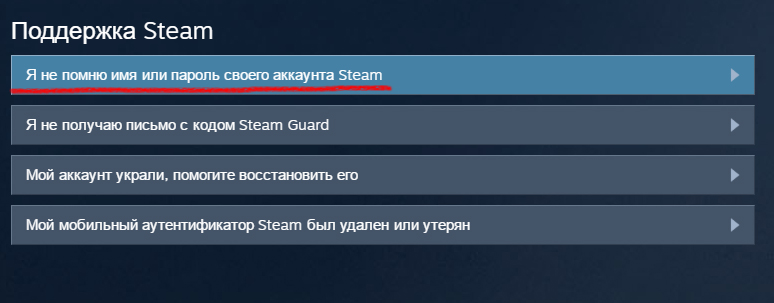
5) В появившееся поле впишите свой мобильный номер телефона, логин или адрес электронной почты;
 Восстановления пароля через электронную почту
Восстановления пароля через электронную почту
6) На указанную при регистрации почту придет письмо. В нем будет содержаться имя вашей учетной записи. Если письмо не пришло, проверьте в имэйле раздел спама — письмо может находиться там. Письмо придет в любом случае, так что можете указать и телефон, и логин, и имэйл.
7) Теперь нажимаем «Готово» и возвращаемся в начало.
8) Снова нажимаем «Восстановить учетную запись» и в появившимся окне выбираем «Я знаю имя учетной записи».
9) Затем мы вводим логин, который пришел на имэйл.
10) На тот же имэйл должно прийти письмо с кодом проверки и ваш секретный вопрос. (Но не ответ на него!)
11) Введите код подтверждения и ответ на секретный вопрос в нужные для этого поля. Затем нажимаем «Далее».
12) Затем Steam потребует выбрать новый пароль. Для подтверждения изменения пароля введите новый пароль два раза и нажмите кнопку «Дальше».
Если все данные введены верно, пароль должен успешно смениться, и вы войдете в свою учетную запись, используя новый пароль.
Работа с программой
Чтобы исправить ошибки Steam, улучшить его работу, исправить отображение вашего статус в списке Friends, стереть предыдущие псевдонимы всех друзей и т.д., нужно:
- скачать и распаковать программу в любую папку (программа версии 1.5 состоит из одного exe-файла и одного файла динамической библиотеки dll; распаковать нужно оба файла, а запускать, естественно, exe-файл).
- Запускаем программу SteamCleaner.exe и в открывшемся окне видим 2 чекбокса и выпадающий список с языками. Для полной очистки и восстановления работы Steam, нужно поставить обе галочки: Очистить блоб-файлы из каталога Steam и Очистить записи Steam, хранящиеся в реестре, а в выпадающем списке выбрать язык Steam (анлийский или русский), который будет установлен.
- Запускаем Steam как обычно. Он запустится в режиме восстановления и обновления, а также скачает со своих серверов новейшие версии всех файлов среды и обновит их с перезаписью старых версий (это не затронет установленные приложения).
Первые шаги
Есть большая вероятность того, что кража учётных данных была совершена при помощи компьютерного вируса. Это мог быть какой угодно зловред – троян, кейлоггер, а может быть, и «хитрые» сервисы, программы с происками социнженерии (а-ля введите-ка логин и пароль профиля Steam).
Внимание! Эти же шаги рекомендует выполнить саппорт Стима. Дополнительно с этой информацией можно ознакомиться на странице для восстановления в разделе «Мой аккаунт украли… ».
Шаг №1: очистка ПК от вирусов
Поэтому на начальном этапе тщательно проверьте компьютер на вирусы. Убедитесь в том, что базы антивируса обновлены, если нет, сделайте апдейт. Прежде всего подвергните анализу системный раздел. А ещё лучше – задействовать сторонние антивирусные утилиты. Например, Malwarebytes, Dr. Web CureIt! Дополнительно деинсталлируйте подозрительные программы, аддоны в браузере.
Шаг №2: смена пароля на email
Довольно часто злоумышленники взламывают Стим через почту, которая была прикреплена к учётной записи.
1. Активируйте в почтовом ящике опцию «Выход со всех устройств».
Алгоритм процедуры может отличаться в зависимости от используемого почтового сервиса.
На Yandex:
- войдите в учётку, перейдите на страницу – https://passport.yandex.ru;
- выберите опцию «Выйти на всех компьютерах».

На Gmail:
- в профиле, внизу страницы, кликните «Дополнительная информация»;
- нажмите кнопку «Выйти из всех остальных сеансов».

Имя профиля известно
Обычно пользователи просто забывают пароль. Учитывая, что при входе программа сама подставляет его, соответственно, вам не нужно каждый раз вводить данные, это вполне распространенная проблема. Для решения этой задачи в интерфейсе магазина имеется специальный пункт. Чтобы восстановить акк, необходимо проделать следующие действия:
- Запустите Steam на компьютере. Перед вами откроется окно входа аккаунта Steam. В нижней части нажмите кнопку «Восстановить аккаунт».
- Система перейдет в окно уточнения сведений. Вам необходимо выбрать первый пункт и нажать кнопку «Далее».
- В пустой строке следует ввести имя Steam аккаунта.
- Далее следует пройти на свой электронный ящик, чтобы найти входящее письмо от службы поддержки. В нем будет содержаться буквенно-цифровой код восстановления, который позволит продолжить процедуру.
- Введите этот код восстановления в поле Email code, а затем нажмите «Далее».
- Система попросит придумать Вас новый пароль. Обязательно запишите его в какой-либо блокнот или другое надежное место.
- Нажмите кнопку «Готово», а затем вернитесь на главную страницу ввода данных магазина.
Эта инструкция и есть ответ на вопрос, как восстановить пароль «Стим». Вся процедура занимает от 5 до 10 минут. При этом она эффективна только в том случае, если вы помните имя своего профиля.
Известные проблемы Steam, которые исправляет программа
- Ошибки входа в Steam;
- Ошибки типа Серверы Steam перегружены, Эта игра недоступна в настоящее время, Ошибка подключения к серверам Steam;
- Ошибки бесконечного подключения к серверам (Steam делает вид, что подключается, но ничего не происходит);
- Исправляются ошибки, связанные со списком друзей (например, после выхода из игры статус остаётся «В игре» и не меняется длительное время и т.д.);
- Очищается список предыдущих псевдонимов друзей, что ускоряет запуск Steam и списка друзей;
- Исправляются повреждённые файлы Steam, например, после неправильного выхода из него за счёт принудительного их обновления с официальных серверов;
- Исправляется множество других ошибок.
Как восстановить на компьютере или смартфоне
Если у вас есть доступ к почтовому ящику, проблем не будет – можно восстановить пароль Steam за минуту. Точнее, задать новый! (инструкция подходит и для смартфона и для приложения на десктопе)
Кликайте «Забыли…»;

Далее «Я не помню…» и затем укажите адрес почтового ящика;
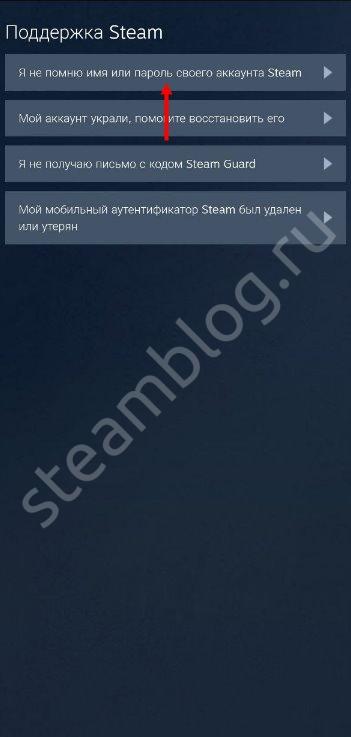
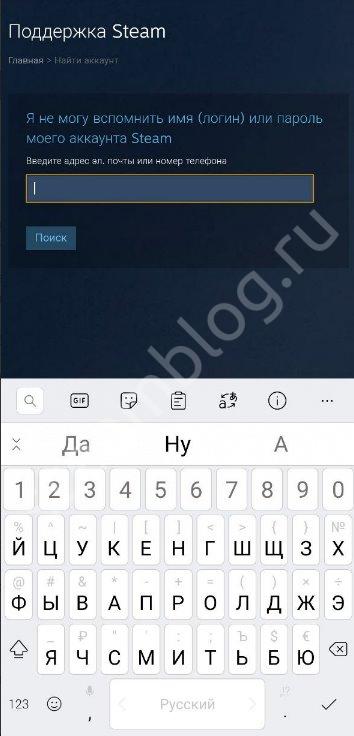
- Ждите входящего электронного письма с кодом;
- Вписывайте код проверки подлинности аккаунта в соответствующее поле на экране;
- Откроется новая странице – дважды повторите новую комбинацию символов для входа и нажмите на кнопку «Сменить».
Как посмотреть пароль в Стиме, если вы не помните электронного ящика, сделайте следующее, инструкция такая же, как и в браузерной версии, расскажем вкратце :
- Напишите новый используемый почтовый адрес;
- Перед вами появится окно, в котором нужно кликнуть на «Поиск по имени аккаунта»;
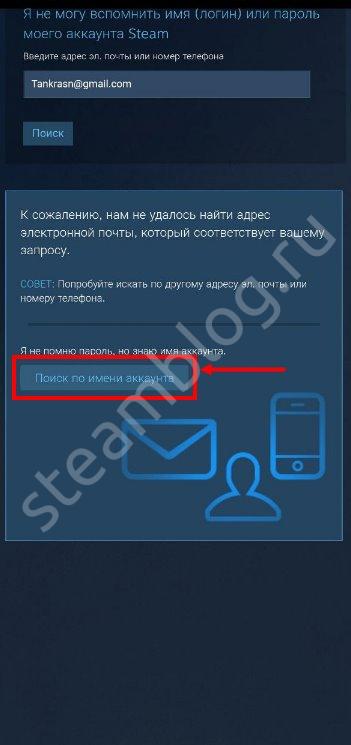
Введите имя;

Кликните на пункт «У меня больше нет доступа…«;

- Добавьте первую использованную электронную почту (или наиболее раннюю – какую вспомните);
- Укажите номер мобильного телефона, если привязали его к учетной записи и отправьте запрос.

Ответ придет на новый почтовый ящик – придется немного подождать, пока служба поддержки рассмотрит обращение.
Восстанавливаем пароль в Steam

Steam – это система, которая позволяет получить доступ к особым возможностям большому количеству пользователей. Для того чтобы специфицировать пользователя, используется связка логин + пароль. При входе в свой аккаунт пользователю необходимо ввести эту комбинацию. Если с логином обычно не бывает проблем, то проблемы с паролем – это довольно частое явление.
Например, вы можете легко забыть пароль от своей учетной записи. Особенно часто это происходит, когда вход в учетную запись был поставлен на автоматический режим. То есть, вам не приходилось вводить пароль от своего аккаунта для того, чтобы войти в него. Вы просто запускали Steam и уже через пару секунд могли общаться с друзьями. Но при различных сбоях, например, когда не работает сервер, автоматический вход в стим сбрасывается и приходится вводить логин и пароль заново. В этот момент случается неприятная ситуация — пользователь помнит свой логин, но не помнит пароль. Для выхода из подобных ситуаций существует функция восстановления пароля. Как восстановить доступ к своему аккаунту стима с помощью сброса пароля читайте далее.
Не все пользуются блокнотом или текстовым файлом на компьютере для того чтобы сохранять пароли. Часто пароль забывается, особенно если для учетных записей в разных программах используются разные пароли, поэтому во многих системах, в том числе и Steam, присутствует функция восстановления пароля. Что же делать, если забыл пароль от Стима?
Как восстановить пароль в Стиме?
Восстановление пароля происходит посредством электронного адреса, привязанного к вашей учетной записи. На него будет выслано письмо с кодом активации восстановления пароля. Для того чтобы начать восстановление пароля аккаунта, вам необходимо нажать кнопку «я не могу войти на вход в учетную запись Steam».

После этого, выберите в списке пункт о том, что вы забыли логин или пароль от аккаунта Steam (это первая строчка сверху).

Далее вам нужно ввести логин, адрес электронной почты, привязанный к вашему аккаунту или привязанный номер телефона.
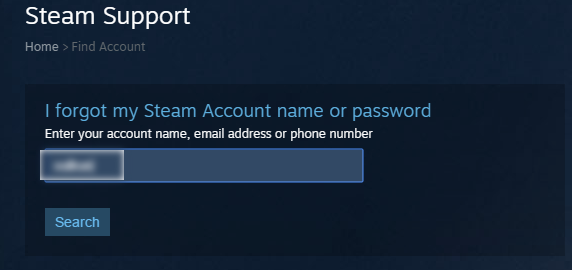
Затем на ваш телефонный номер, который привязан к аккаунту или на электронную почту будет выслан код восстановления.
Если у вас нет доступа к приватному номеру телефона, то выберите соответствующий вариант в дальнейшей инструкции. Если же у вас есть доступ к указанному источнику, то выберите вариант с отправкой кода проверки именно на номер своего мобильного телефона.
Через пару секунд на ваш мобильный телефон придёт sms-сообщение с этим кодом. Введите этот код в появившуюся форму.

Затем вам предложат либо изменить пароль, либо сменить адрес электронной почты, который привязан к аккаунту. Выберите смену пароля. Введите новый пароль, который вы хотите использовать для доступа к своему аккаунту. Помните, что вы не можете использовать текущий пароль от своей учетной записи. Не забудьте о том, что пароль должен состоять не только из букв и цифр. Используйте буквы разного регистра. Таким образом, вы сможете повысить защиту своего аккаунта
Это особенно важно, если к вашей учетной записи привязано много дорогих игр
После того как вы введете свой пароль и повторите его во втором поле, нажмите кнопку подтверждения. В результате пароль будет заменен на тот, который вы ввели. Теперь вам остается только войти на свой аккаунт, нажав соответствующую кнопку.

Войдите в свою учетную запись, используя новый пароль. Не забудьте поставить галочку напротив пункта «запоминание пароля», если вы не хотите вводить его каждый раз, при включении Steam. Теперь вы знаете, как выполнить восстановление пароля Steam. Надеемся, что это поможет сэкономить вам время в случае возникновения подобной непредвиденной ситуации.








